教程网首页 > 百科教程 > ps教程 》 PS制作火车站景观效果图教程
PS制作火车站景观效果图教程
效果图:

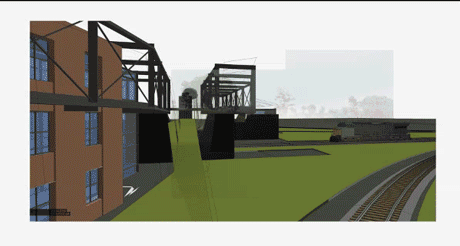
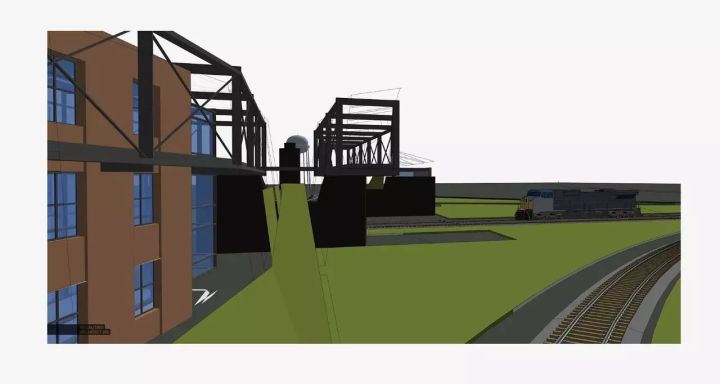
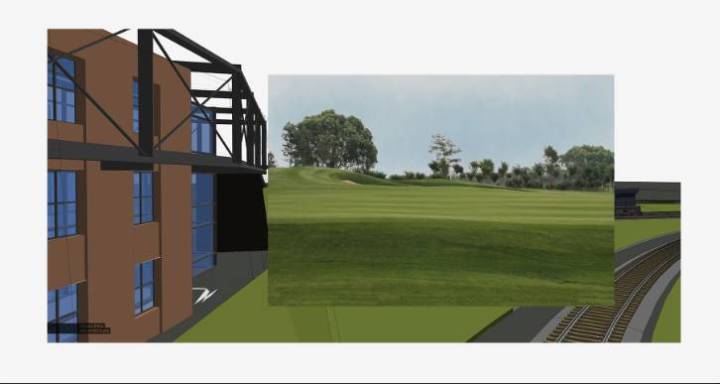
导入一张配镜头,放在合适的位置,调整好合适的大小。
设置不透明度30%,配合蒙版。

同理,再制作几个合适的背景。
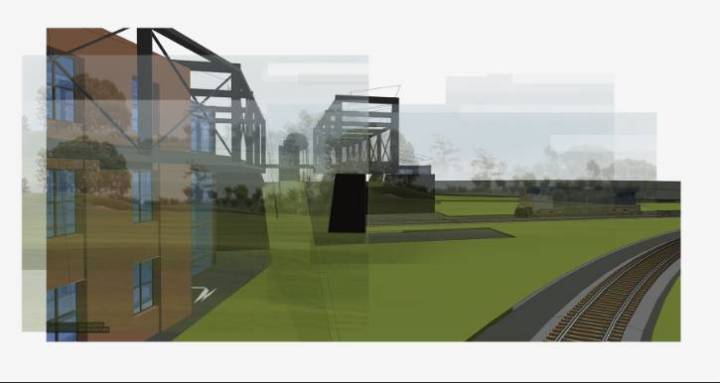
接下来单独扣出建筑的架子,将图层置于上层。

导入几个素材,配合ctrl+t快捷键,注意透视关系。

导入穿孔板素材。

然后铺上第一层草地。

solo草地的组其实是这样的。一共制作了5个图层。

接着铺上第二层。

第三层,第四层。

放上铁轨素材。

放上小火车。

最后调整光影关系和颜色氛围。
首先是建筑立面的光影。方法是选择需要改变的区域,调整其曝光度。
![]()


接下来就是最后一步操作——调整画面整体的颜色和氛围。
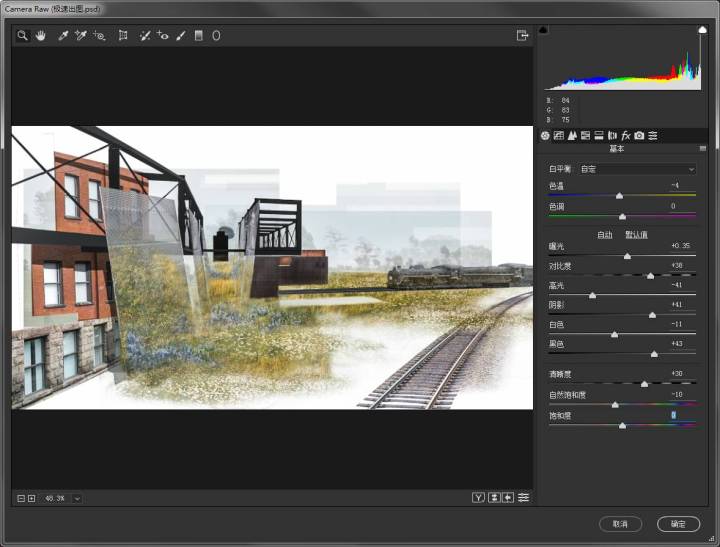
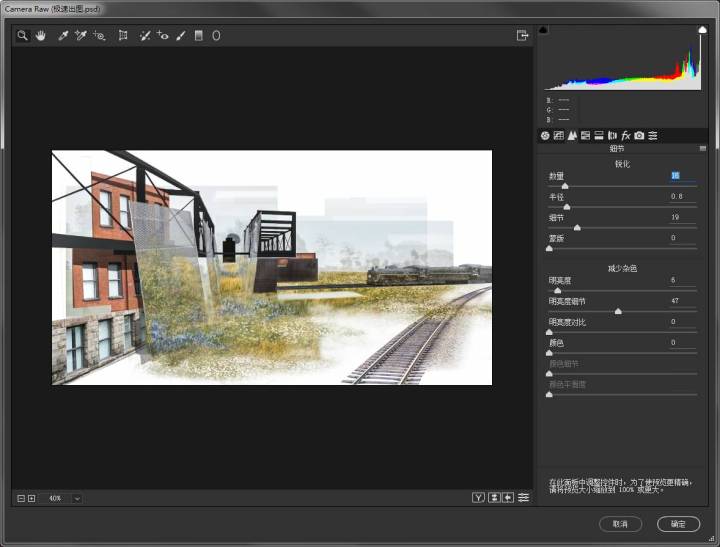
提高亮度和对比度,使画面整体提亮。
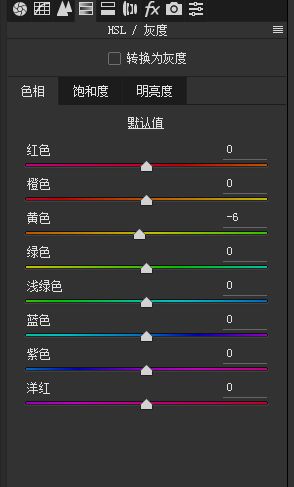
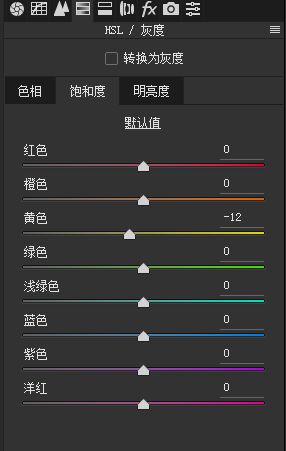

适当修改草的颜色。
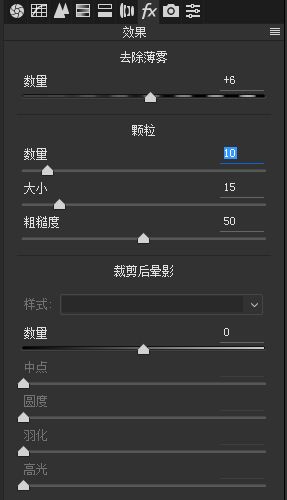
Camera raw的锐化效果不是很明显,选择PS自带的"滤镜"-"锐化"-"USM锐化"。
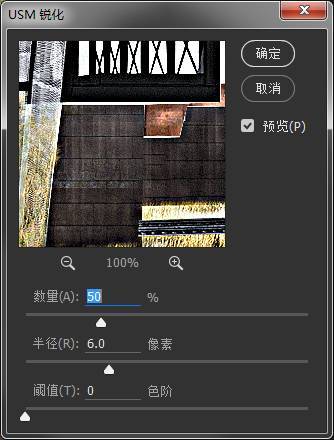



PS制作火车站景观效果图教程相关文章:
无相关信息扫一扫手机观看!

最新更新的教程榜单
- photoshop做立体铁铬字03-08
- ps制作字体雪花效果03-08
- ps需要win10或者更高版本得以运行03-08
- adobe03-08
- ps怎么撤销的三种方法和ps撤销快捷键以及连03-08
- ps神经滤镜放哪里03-08
- Photoshopcs6和cc有什么差别,哪个好用,新手03-08
- ps怎么给文字加纹理03-08
- ps怎么修图基本步骤03-08
- adobephotoshop是什么意思03-08











